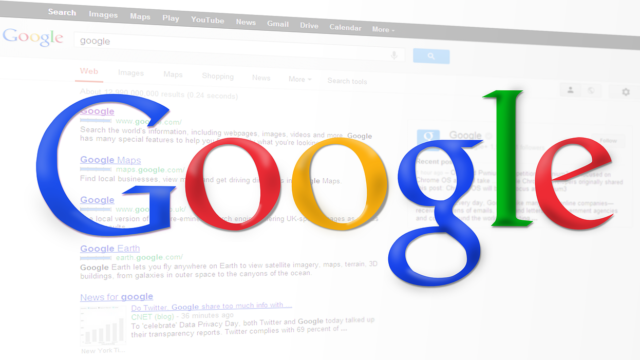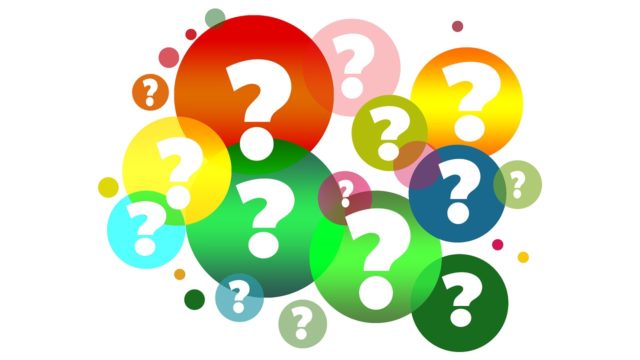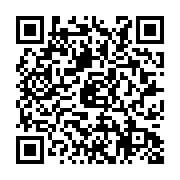こんにちは、ハルです!
今回は、ハピタス新規登録方法をご紹介したいと思います。
ハピタスはポイントサイトの中でも人気が高く、特にショッピング系の案件に強く、高還元率の広告が多いのも特徴です。
貯まったポイントは、1p=1円のわかりやすいレートで、現金やギフト券や電子マネーに交換できます。交換手数料は、キャンペーンにつき無料というのが嬉しいですね。
広告案件により「宝くじ交換券」が獲得できるものがあり交換券を宝くじチケットに交換することで、毎日or毎月開催している宝くじ抽選に参加可能です。
また、友達紹介制度として、一人紹介につき100ptがもらえます。
「友達紹介ステージ制度」があり、当月の有効ポイント数または紹介人数のどちらかの条件を満たすことで紹介した友達が獲得したポイントの10%~40%のポイントを獲得できます。
さらに使うほどに得をする、ランク制度があり、ランクに応じてボーナスポイントがもらえます。
もちろん、スマホにも対応しています!
それでは、さっそくハピタス新規会員登録(無料)方法をわかりやすく図解入りで解説していきます。簡単ですのでぜひ登録してくださいね。
PCでもスマホでも、登録自体は同じ流れになりますが、画面構成が少しだけ違いますので、スマホでの登録方法を後半に解説しています。
Contents
新規会員登録(無料)はこちらをクリックしましょう

【STEP1:会員情報入力】
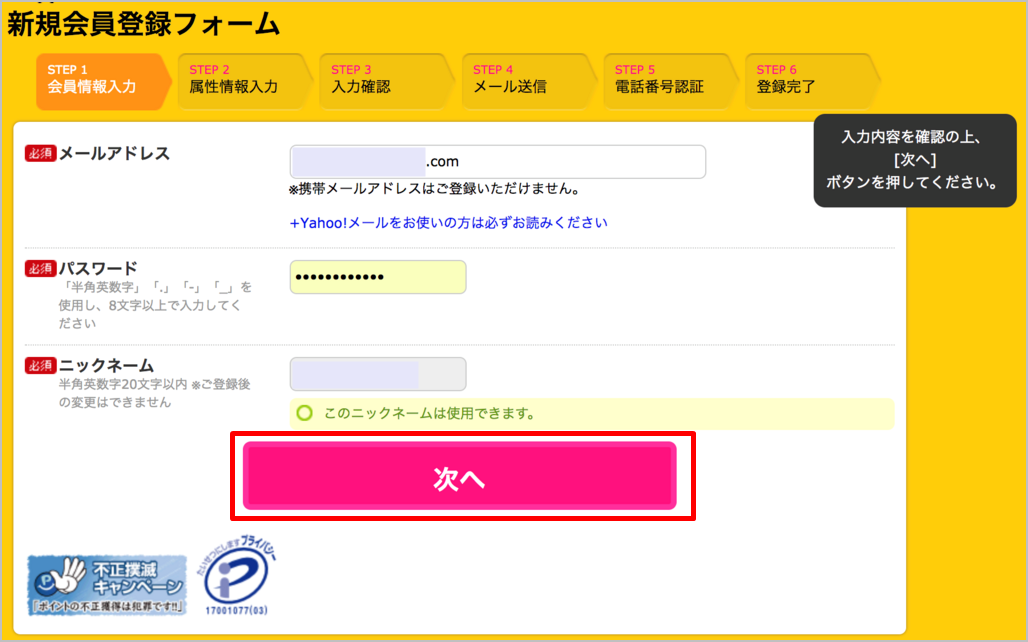
- メールアドレス(携帯メールアドレス不可)
- パスワード(半角英数「.」「-」「_」を使用し8文字以上)
- ニックネーム(半角英数字20文字以内※登録後変更不可)
「次へ」をクリックします。
【STEP2:属性情報入力】
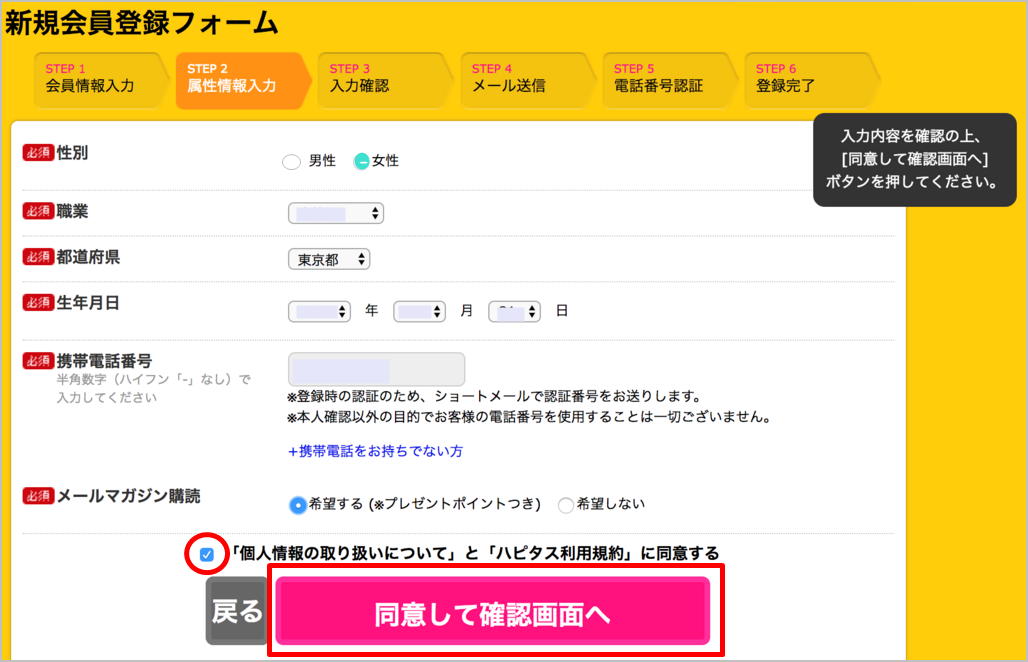
- 性別
- 職業
- 都道府県
- 生年月日
- 携帯電話番号
- メールマガジン購読
- 「個人情報取り扱いについて」と「ハピタス利用規約」に同意するに✔
「同意して確認画面へ」をクリックします。
【STEP3:入力確認】
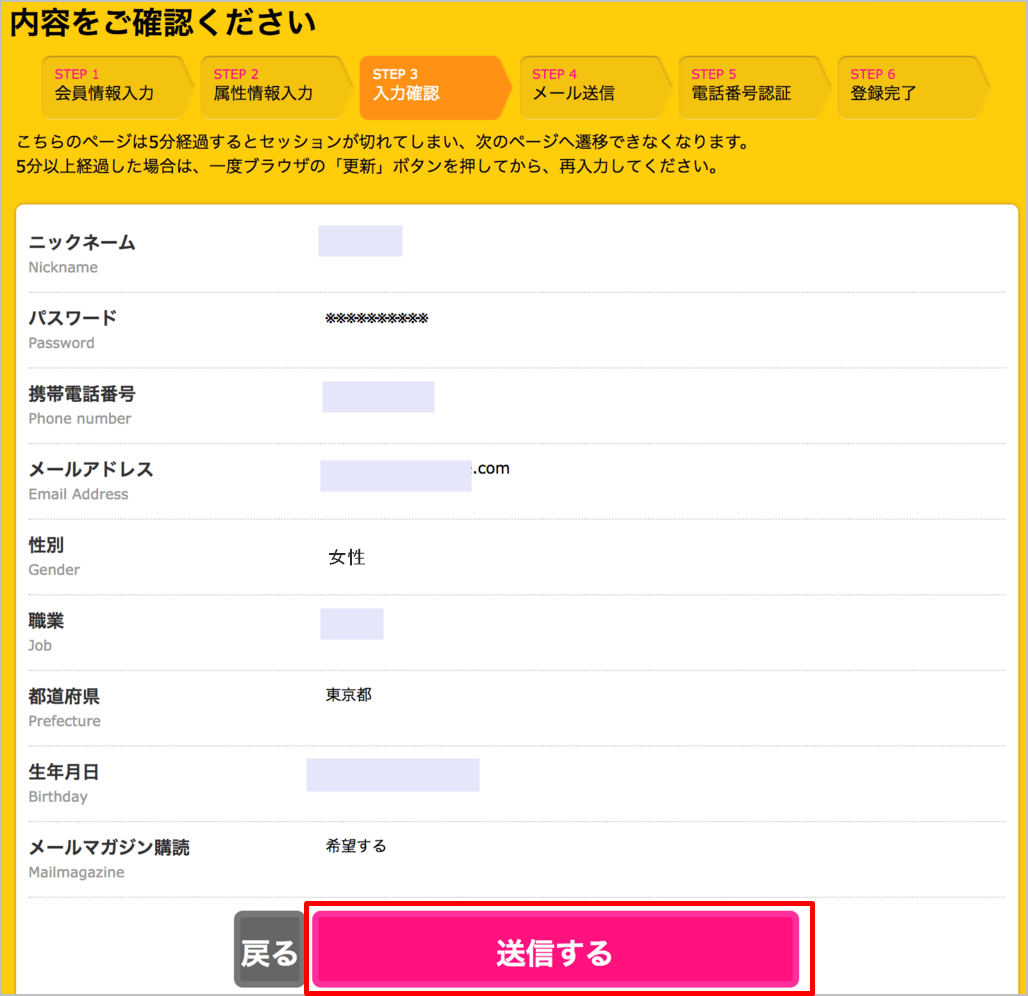
間違いがないか確認して「送信する」をクリックします。
「携帯電話番号」は、この登録完了後にSMSで認証コードが送られてきます。SMSが受信できる携帯番号であることが理想です。そういう環境がない場合は、ここに固定電話場号などを入力しても大丈夫です。
SMS認証が出来ない番号の場合は、ここで入力した電話番号から指定の番号へ電話をすることで自動音声受付にて登録が完了します。
【STEP4:メール送信】
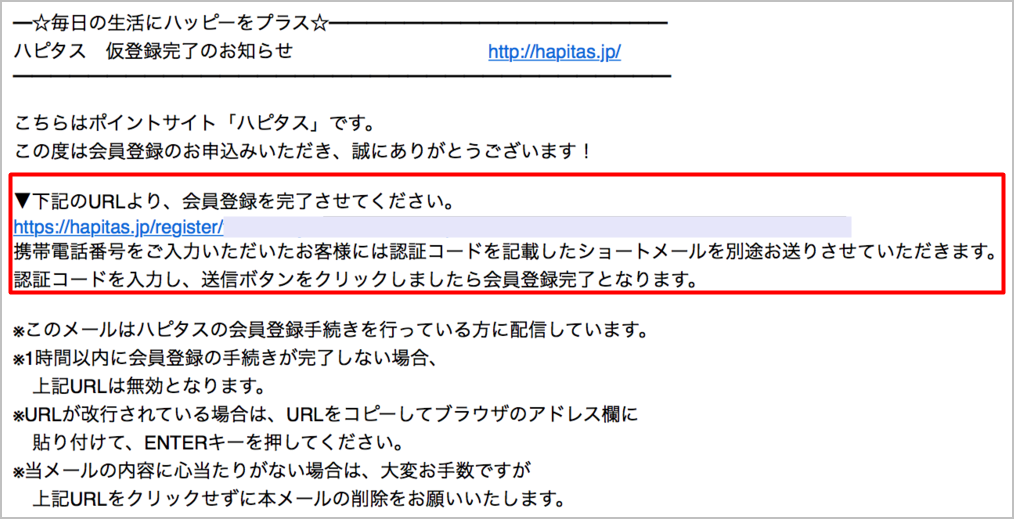
メールアドレスへ、ハピタスから「仮登録完了のお知らせ」のメールが届きます。
この仮登録メールの本文中に▼下記のURLより、会員登録を完了させてください。
下記のURLをクリックしてください。
※メールが見当たらない時は、迷惑トレイをご確認ください
【STEP5:電話番号認証】
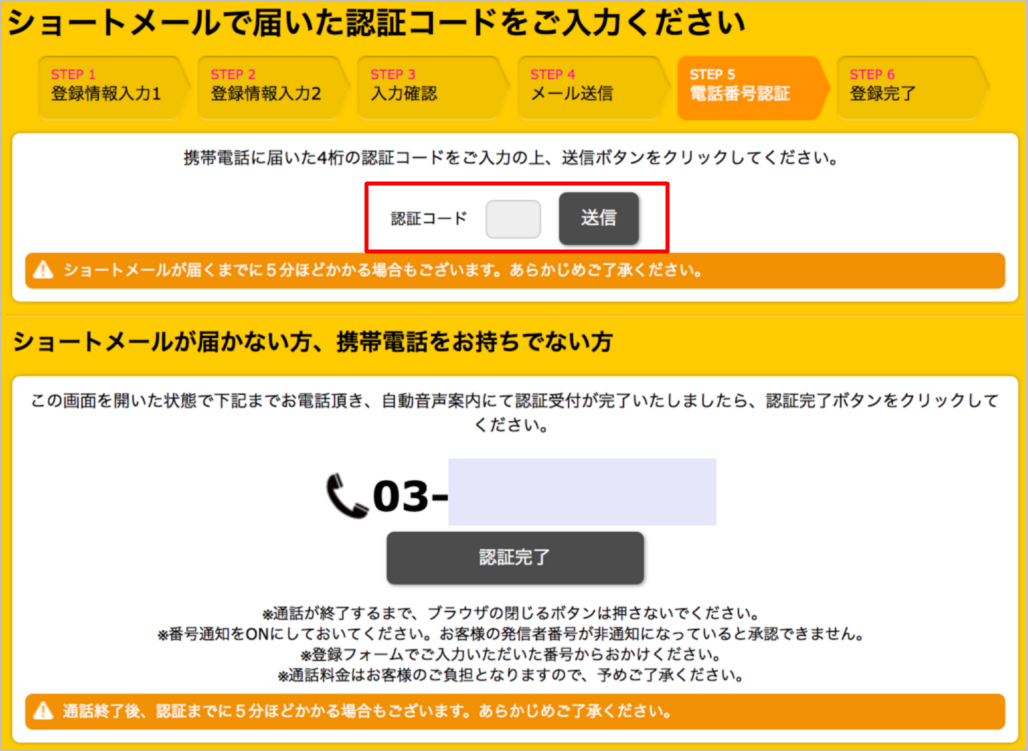
仮登録完了メールに記載のURLをクリックすると、電話番号認証による本人確認画面が
表示されます。属性情報入力画面で入力した携帯電話のショートメッセージに、
数字4桁の認証コードが送られて来てきます。その4桁の数字を、画面上の
認証コードという欄に入力して「送信」ボタンをクリックします。
※固定電話など、ショートメッセージが使えない電話番号を入力した場合は、画面上に表示されている電話番号に電話をかける必要があります。
【STEP6:登録完了】
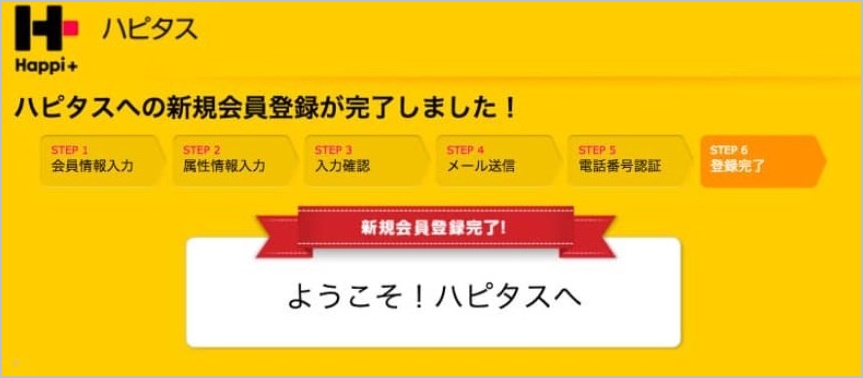
お疲れさまでした!登録完了しました…
ハピタスにログインしてみましょう!
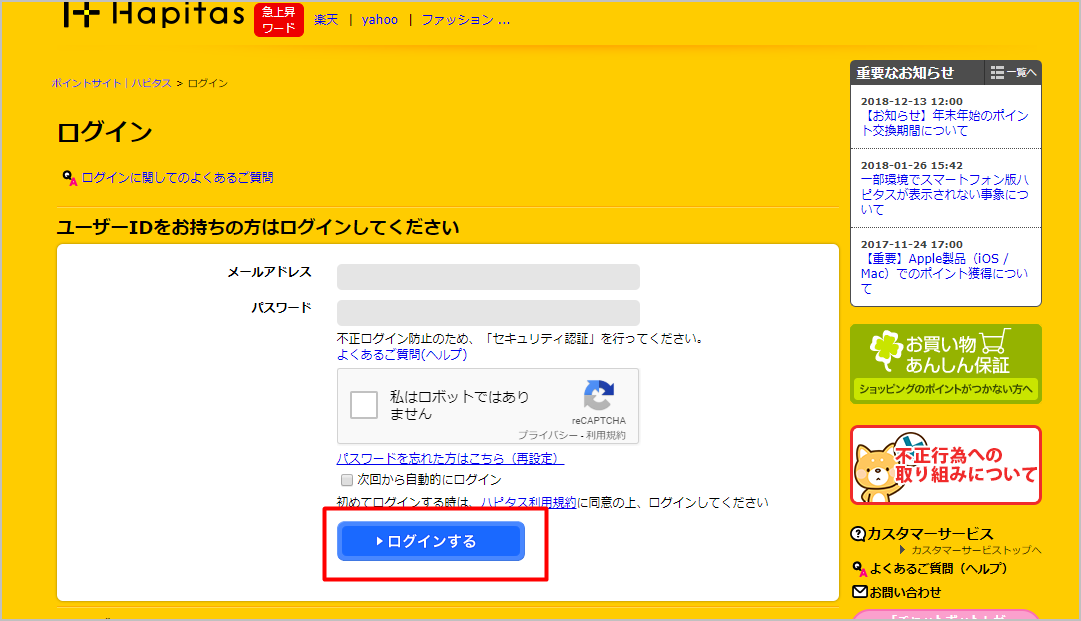
登録したメールアドレスとパスワードを入力します。
不正ログイン防止のため、「セキュリティ認証」をします。
私はロボットではありませんに✔を入れ「ログインする」をクリックします。
さっそく、ハピタスでポイント生活を始めましょう!
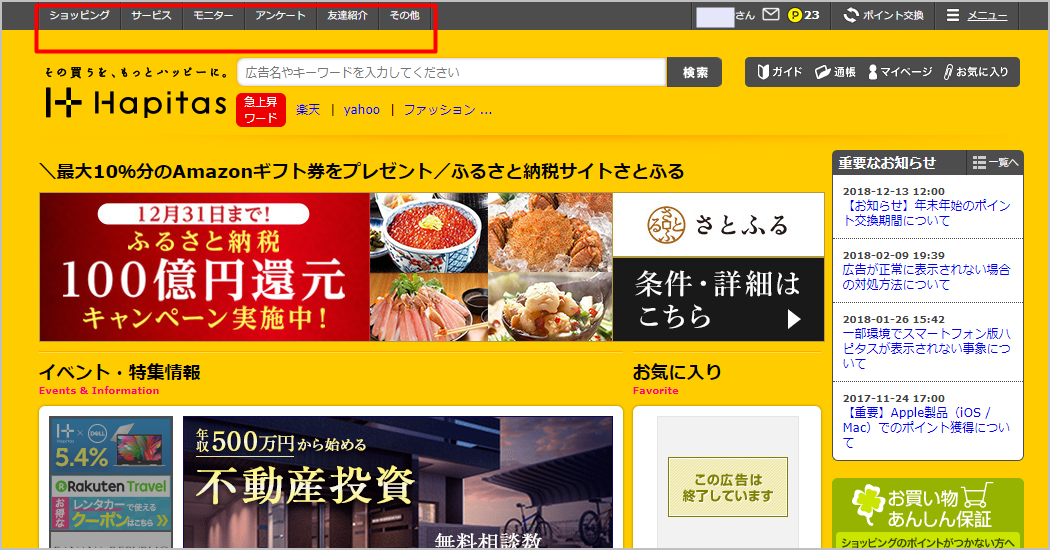
スクロールさせて気に入った商品やサービスをクリックしてください。
トップページの上部にあるカテゴリをクリックすると簡単に見つけられることができます。

ハピタスへの登録方法(スマホ版)
スマートフォンからの会員登録を詳しく解説していきます。
なお、パソコンと共通なのでどちらか一方で登録してください。
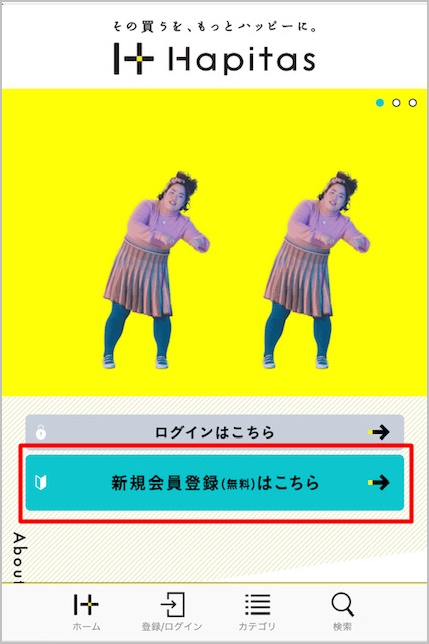 |
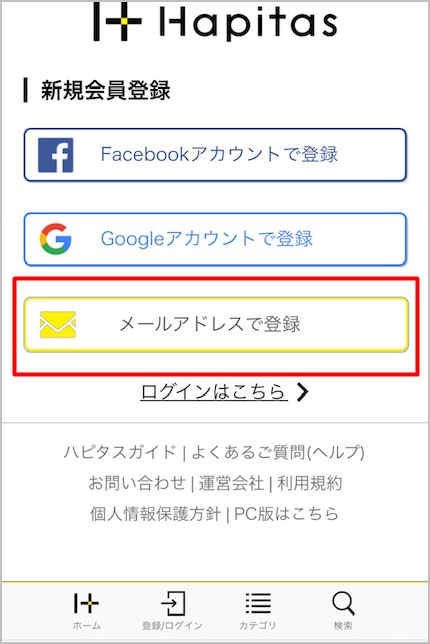 |
- 「新規会員登録(無料)」はこちらをタップ
- メールアドレスで登録をタップ
【会員登録】
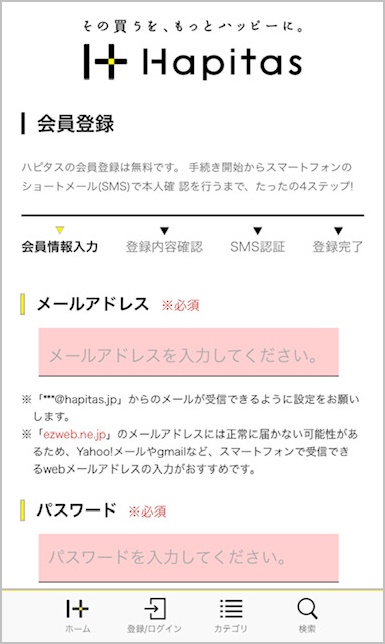 |
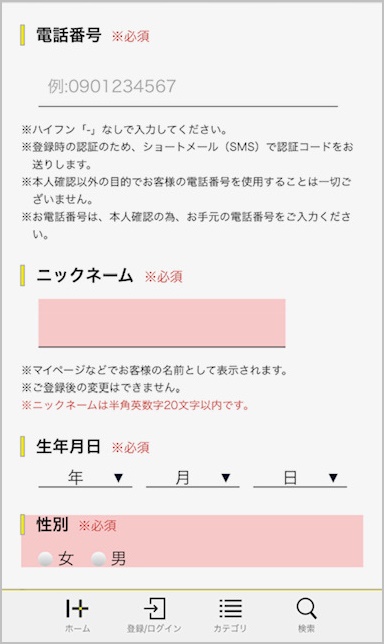 |
 |
- 会員情報入力
- メールアドレス
- パスワード
- 電話番号
- ニックネーム
- 生年月日
- 性別
- お住まいの都道府県
- ご職業
- 家族構成
- ハピタスからのメルマガ有無
- 個人情報取り扱い等の同意に✔
「登録内容を確認する」をタップしましょう
※電話番号は登録時の認証のためショートメール(SMS)で
認証コードを送るためのものです。
【登録内容確認】
 |
 |
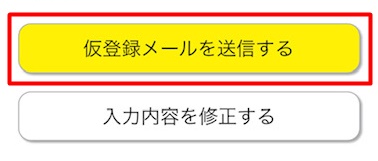 |
「仮登録メールを送信する」をタップ
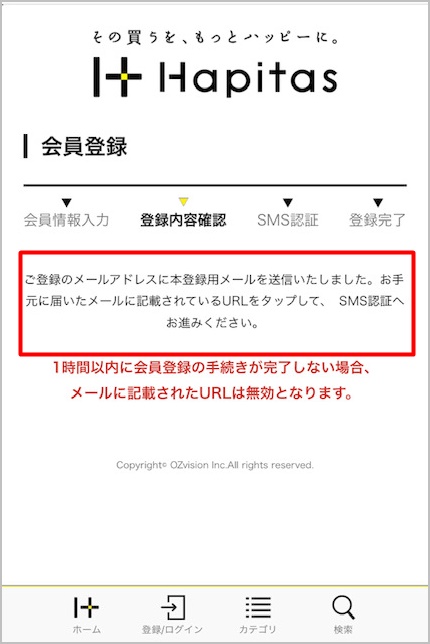 |
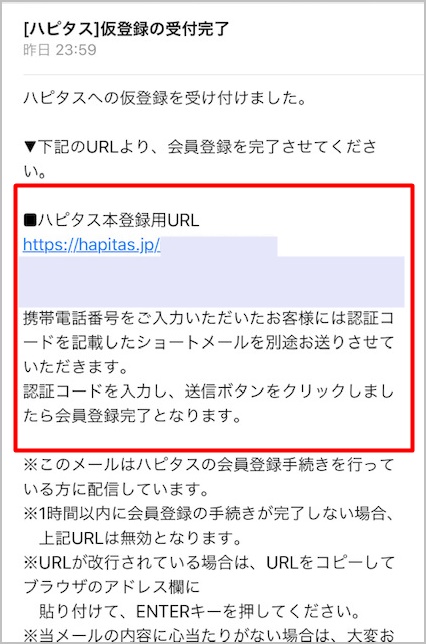 |
登録したメールアドレスに、パピタスから【仮受付の完了】メールが
届きます。ハピタス登録用URLをタップしましょう。
また携帯電話番号を登録した方は、ショートメールが5分程で届きます。
【SMS認証】
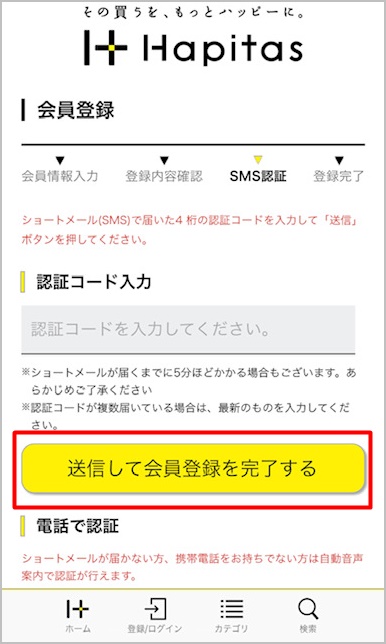 |
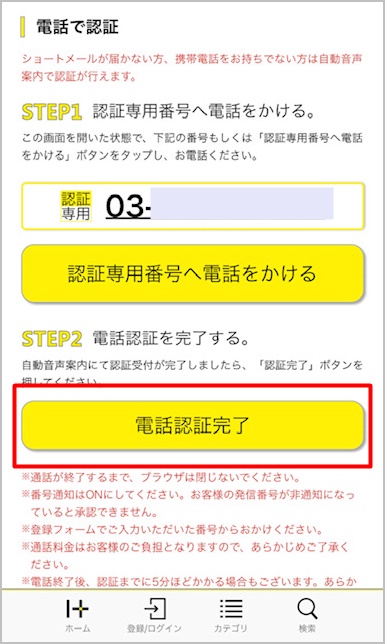 |
4桁の認証コードを入力します。
送信して「会員登録を完了する」をタップします。
ショートメールが届かない方、設定していない方は、認証専用番号へ
電話をしましょう。自動音声案内で認証されましたら電話認証完了を
タップしましょう。
ハピタスのSMS認証が面倒な方へ
メールアドレスで登録するとSMS或いは電話番号認証は必須です。
Facebook、Googleアカウントのどちらかのアカウントをタップすると、そちらのアカウントのログイン画面が現れます。あとは手順通りに操作して、ログインするだけ…。
メールアドレスが自動的に引継がれますので、煩わしいSMS認証等はしなくても良いということですのです。ぜひお試しください。
スマホからログインしてみましょう!
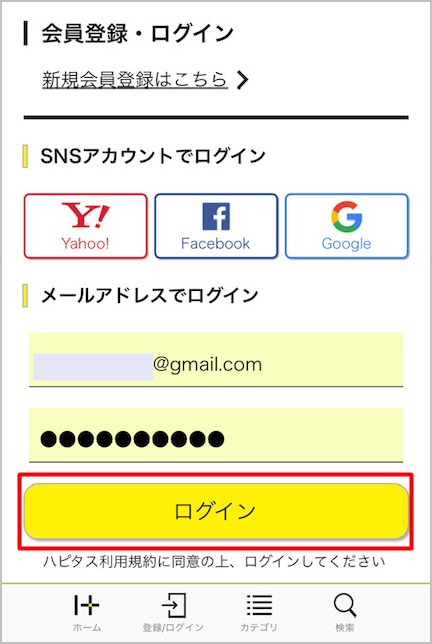
それでは、メールアドレスとパスワードを入力して、ハピタスにログインしてしましょう。

ハピタスのトップページです。
この画面を下にスクロールしていくと、お気に入りものが見つかるかも知れませんが、ちょっとわかりにくいですね。
下記の機能をぜひ利用しましょう。それでは、使い方をご紹介します。
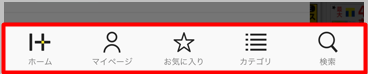
1.左のホームはトップページです。ログインするとホーム画面が表示されます。
2.その隣のマイページをタップしてみましょう
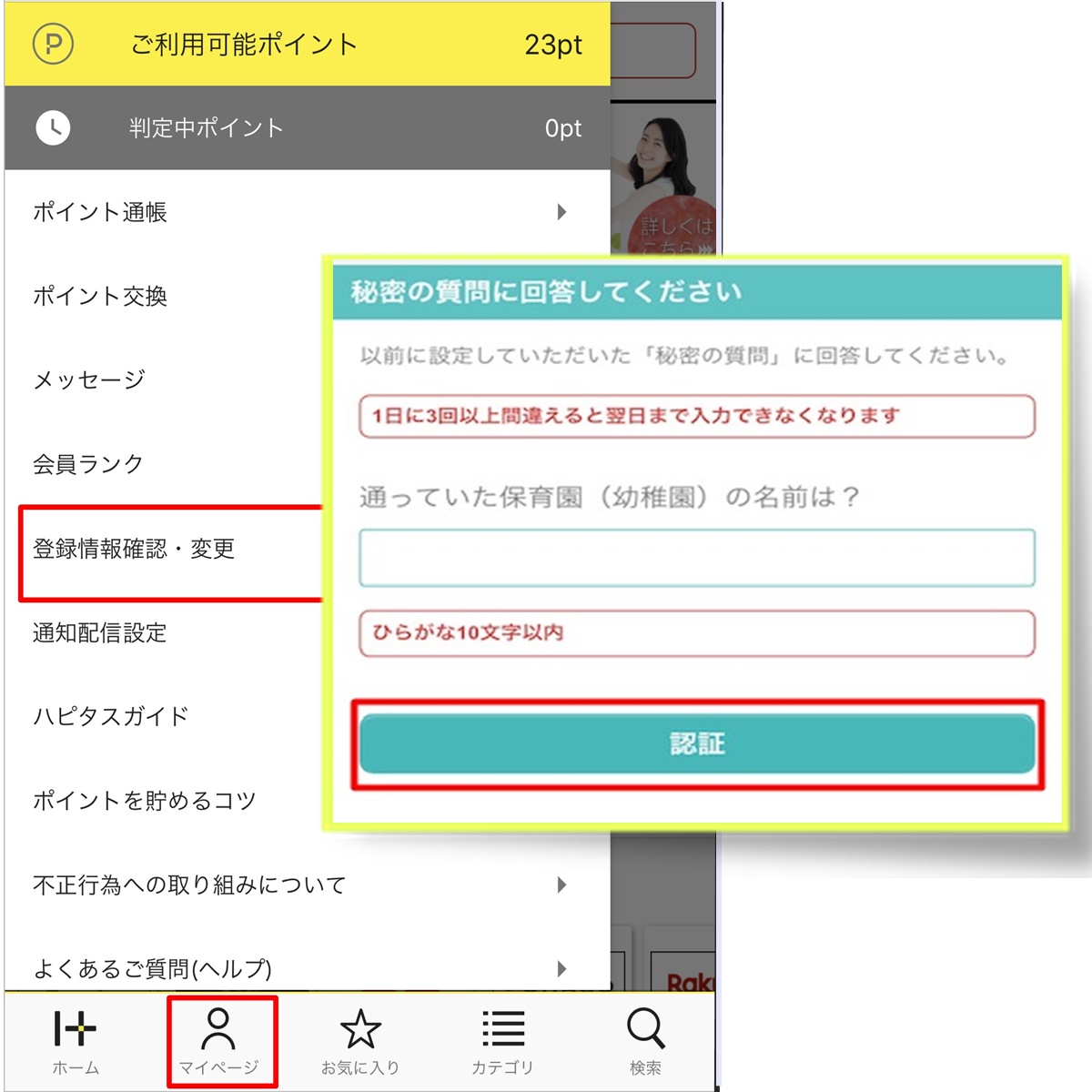
それぞれ確認したい場所をタップしてみましょう。
また、登録情報確認・変更を確認したい場合は、秘密の質問に答えなくては見れません。先にPCで登録完了した方は、秘密の質問を登録したと思います。覚えていますか?
ひらがなで10文字以内で入力し認証をタップします。
※1日に3回以上間違えるとロックがかかってしまいます。
3.お気に入りを見てみましょう
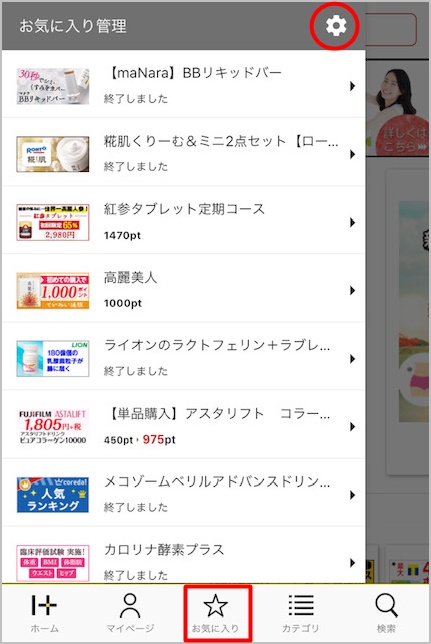 |
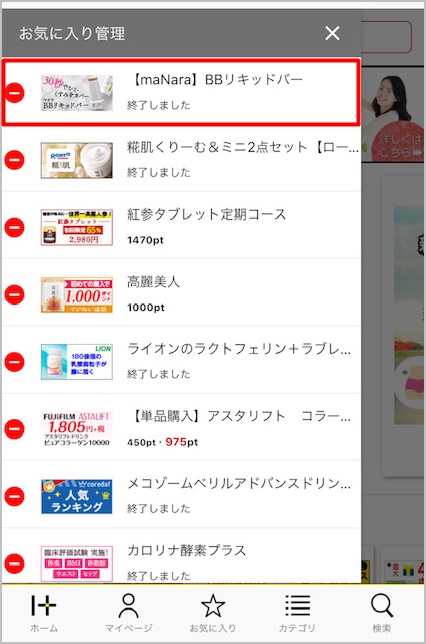 |
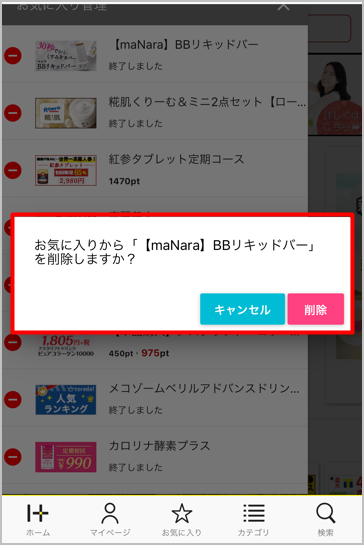 |
- 自分がお気に入り登録した商品、サービス等が閲覧できます。
もし削除したい商品がある場合時は、下記の手順で行ってください。
- お気に入り管理の脇の赤い丸をタップ
- 一番上の商品をタップ
- 確認のポップアップが表示されたら削除をタップ
4.カテゴリをタップしましょう
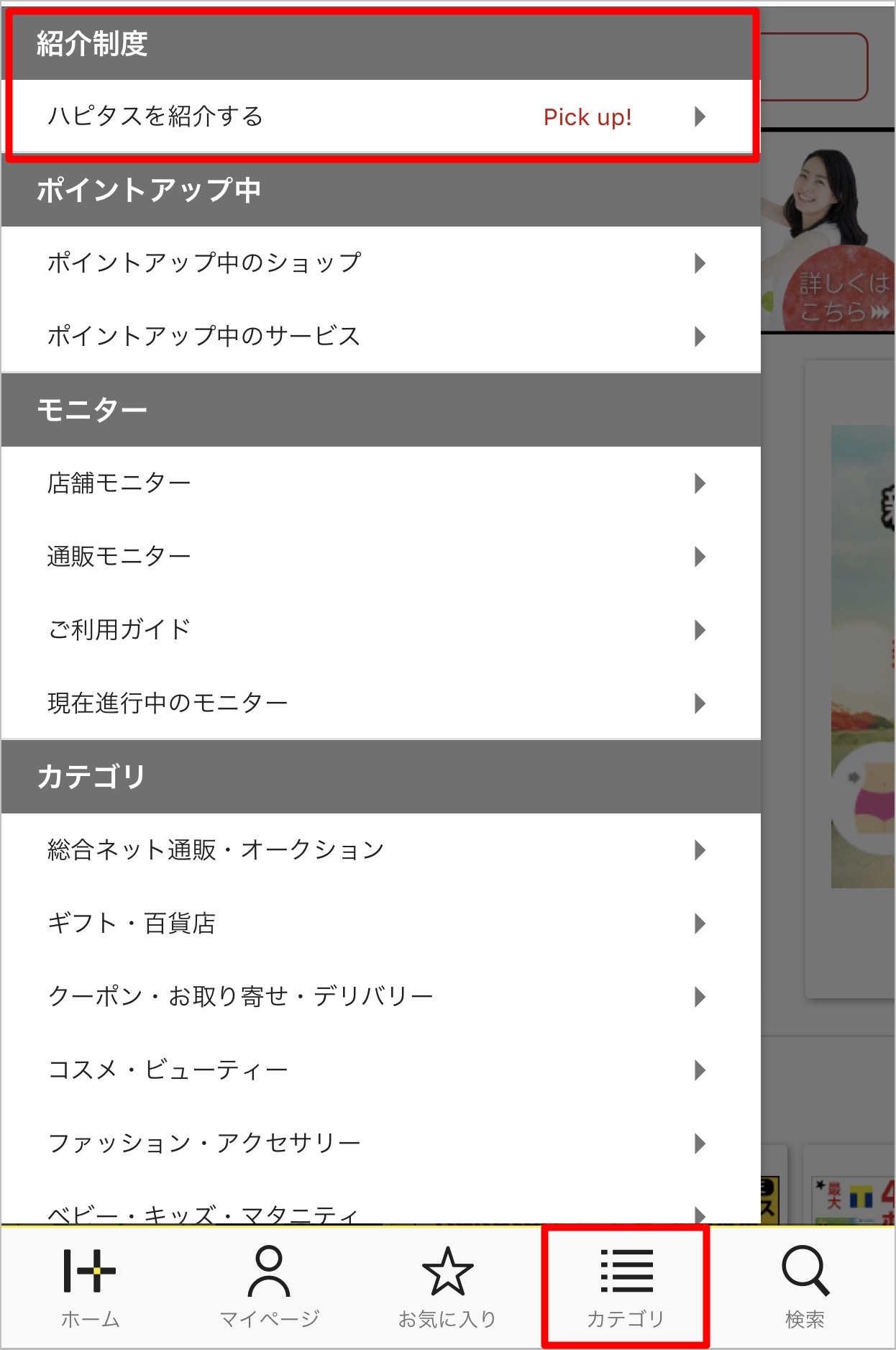 |
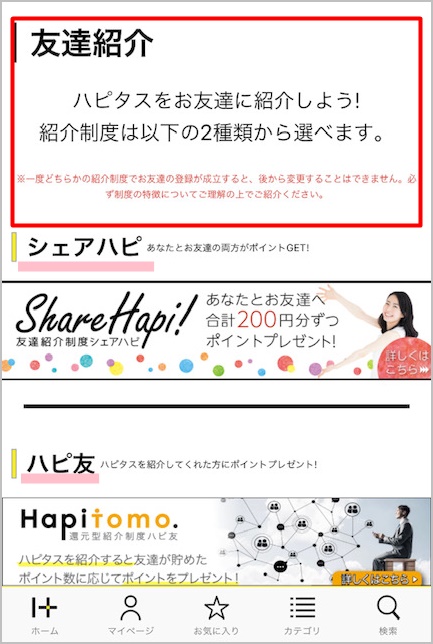 |
- 紹介制度
- ポイントアップ中
- モニター
- カテゴリ
わかりやすく表示されていますね。
次に一番上の「紹介制度ハピタスを紹介する」をタップしてみましょう。
ハピタスの友達紹介はシェアハピとハピ友があります。それぞれ違った特徴をもっていますので良く理解した上で、お友だちを紹介してくださいね。
まとめ
今回は、「ハピタス」の新規会員登録方法からログインまでをPCとスマートフォンについて詳しく解説しましたが、いかがだったでしょうか。PCとスマホのアカウントは同じなので、どちらか一方で登録すれば大丈夫です。
どのポイントサイトも言えることですが、複数アカウントは禁じられていますので注意しましょう。
お得に楽しくポイントを貯めましょう~!